Hoe Amazon App Error CS11 te repareren
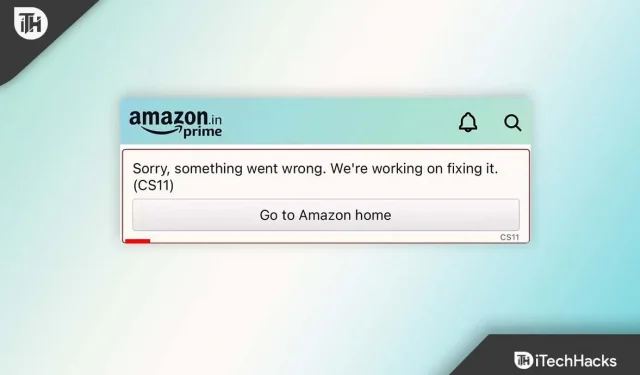
Het succes van Amazon is gemakkelijk te begrijpen vanuit het perspectief van de consument. Omdat Amazon de meest efficiënte klantenservice in de westerse wereld heeft gecreëerd, is het de grootste en meest succesvolle retailer in het Westen geworden. De reden voor dit succes is echter niemand minder dan hun Amazon-app.
Ja, Amazon is absoluut een van de meest gedownloade e-commerce-apps die er zijn. Dit komt omdat ze een enorme basis van loyale gebruikers hebben. Maar grote aantallen brengen grote verantwoordelijkheden met zich mee. Het lijkt er echter op dat de Amazon-app zo’n haast niet bij kan houden.
Dit is de reden waarom sommige gebruikers vaak merken dat de Amazon-app niet goed werkt omdat ze de CS11-foutcode tegenkomen. Maar maak je geen zorgen! We hebben een oplossing om u te helpen de Amazon CS11-fout op te lossen. Dus laten we ze eens bekijken:
Inhoud:
- 1 Fix Amazon App-fout CS11
- 1.1 Oplossing 1: controleer uw internetsnelheid
- 1.2 Oplossing 2: de datum en tijd correct instellen
- 1.3 Oplossing 3: controleer de resolutie
- 1.4 Oplossing 4: update de Amazon-app
- 1.5 Fix 5: stop de Amazon-app geforceerd
- 1.6 Oplossing 6: wis cachebestanden
- 1.7 Fix 7: Controleer Amazon Server
- 1.8 Oplossing 8: neem contact op met Amazon-functionarissen
- 1.9 Van het bureau van de auteur
Fix Amazon App CS11-fout
Hoewel Jeff Bezos het probleem op sociale media heeft aangepakt, is het probleem met Amazon CS11 nog steeds aanwezig en zoeken gebruikers naar een aantal oplossingen voor deze fout. Als u een van hen bent, volg dan de oplossingen die we hieronder in deze handleiding hebben genoemd. Dus laten we aan de slag gaan met de oplossingen:
Oplossing 1: controleer uw internetsnelheid
Als je je internetsnelheid niet hebt gecontroleerd, moet je dit doen, want de kans is groot dat je apparaat niet is verbonden met een stabiele internetverbinding. Daarom krijg je fouten zoals Amazon CS11 iOS.
Of u nu mobiele data of een wifi-verbinding gebruikt, u moet de muisaanwijzer op de Speedtest.net- website plaatsen en een snelheidstest uitvoeren op uw netwerkverbinding. Als u ondertussen merkt dat uw apparaat de test niet doorstaat, moet u mogelijk contact opnemen met uw internetprovider en hierover een klacht indienen.
Daarna zullen zij het verbindingsprobleem voor u onderzoeken en oplossen. Houd er tegelijkertijd rekening mee dat wanneer uw internet begint te werken, het CS11-probleem automatisch zal verdwijnen.
Oplossing 2: stel de datum en tijd correct in
Verkeerd geconfigureerde datum en tijd kunnen soms ook de hoofdoorzaak zijn van dit type fout. In de regel letten we niet op de datum en tijd van ons apparaat, hoewel dit het belangrijkste is, omdat bijna elke serverapplicatie niet goed werkt als de datum en tijd van je apparaat niet correct zijn ingesteld.
Fix Amazon CS11 iOS-fout:
- Ga naar de app voor apparaatinstellingen .
- Klik op Algemeen , scrol omlaag naar Datum en tijd en klik erop.
- Selecteer vervolgens de optie Automatisch installeren in het vervolgkeuzemenu.
Voor Android:
- Apparaatinstellingen openen.
- Klik op “Algemeen beheer” onderaan de pagina.
- Controleer dan zeker de datum en tijd door erop te klikken.
- U kunt ook 24-uurs formaat selecteren of automatische datum- en tijdinstellingen naar keuze activeren.
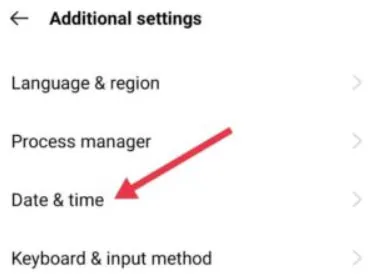
Dus als je de datum en tijd van je apparaat hebt ingesteld, controleer dan of de Amazon CS11-fout is opgelost of niet.
Oplossing 3: controleer de resolutie
In veel gevallen hebben we echter gezien dat applicaties niet meer werken vanwege het ontbreken van toestemming. Daarom is het in zo’n situatie erg belangrijk om de toestemming voor de Amazon-app te controleren. Volg ondertussen deze stappen om de toestemming te controleren:
Fix Amazon CS11 iOS-fout:
- Apparaatinstellingen openen .
- Zoek de Amazon-app in instellingen.
- Open het vervolgens en controleer of alle instellingen zijn ingeschakeld.
Voor Android:
- Open “Instellingen” en ga naar “Toepassingen”.
- Selecteer vervolgens de Amazon-app.
- Klik daarna op “Machtigingen” en controleer of alle instellingen zijn ingeschakeld.
- Zo niet, klik dan op Toestaan om toestemming te geven.
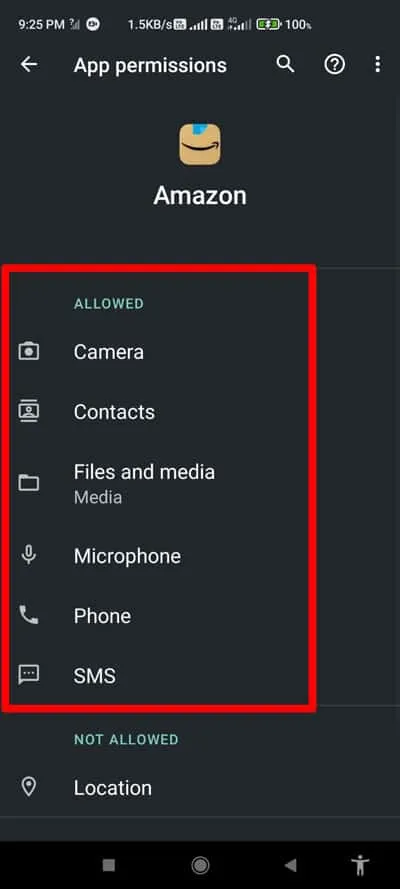
Oplossing 4: update de Amazon-app
Soms kan een verouderde applicatie ook de oorzaak zijn van het CS11-probleem. Het bijwerken van de Amazon-app naar de nieuwste versie kan het CS11-probleem echter oplossen. Daarom is het een goed idee om te controleren of je Amazon-app up-to-date is. Veel gebruikers hebben echter eerder ontdekt dat de CS11-fout automatisch wordt opgelost na het updaten van de app. Controleer daarom ook of het updaten van de Amazon-app helpt. Als u ondertussen niet weet hoe u dit moet doen, volgt u deze stappen:
- Open eerst de App Store of PlayStore en zoek naar de Amazon-app.
- Controleer vervolgens de pagina met app-details om te zien of deze is bijgewerkt.
- Start vervolgens uw apparaat opnieuw op.
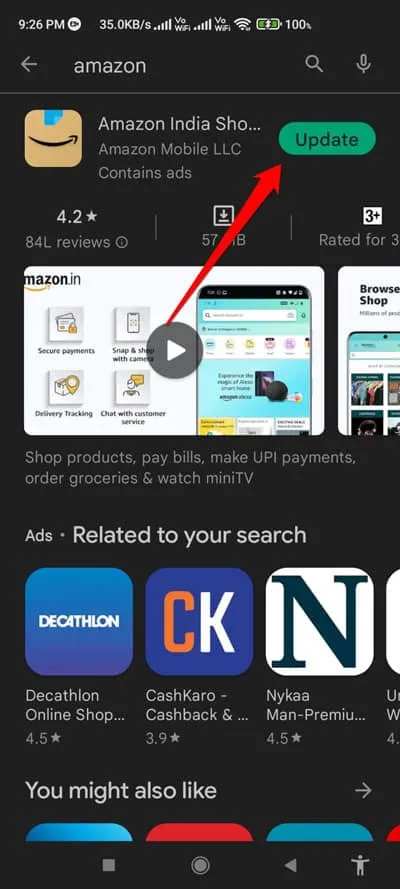
- Na het opnieuw opstarten, wanneer de update is voltooid, kun je controleren of het CS11-probleem is opgelost in de Amazon-app.
Oplossing 5: Forceer de Amazon-app
Als je zelfs na het updaten van de Amazon-app nog steeds de CS11-foutmelding krijgt, raden we je aan om de Amazon-app geforceerd te stoppen, aangezien veel gebruikers deze methode eerder als een mogelijke oplossing hebben beschouwd. In dit geval raden we u aan dit te proberen om te controleren of dit helpt bij het oplossen van de CS11-fout. Volg daarvoor deze stappen:
- Klik eerst op de Amazon-app.
- Selecteer nu de knop Informatie.
- Klik daarna op de knop Forceer stop.
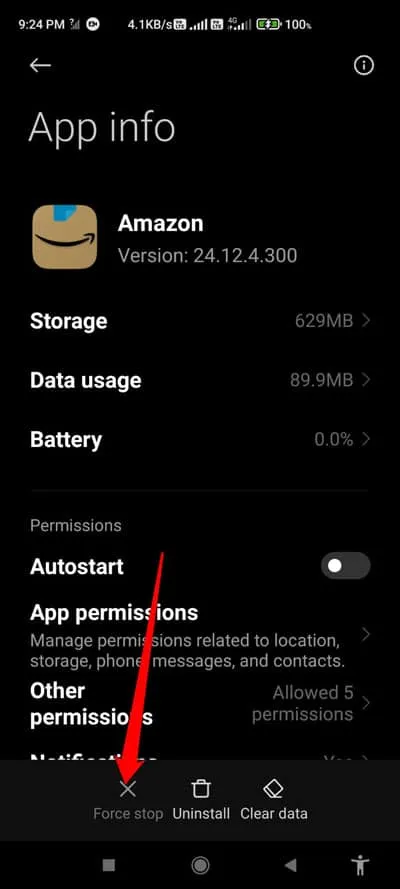
Dat is alles. Start nu uw apparaat opnieuw op en start de Amazon-app om te controleren of het probleem is opgelost.
Oplossing 6: cachebestanden wissen
Als je het nog niet hebt geprobeerd, raden we je ten zeerste aan om de cachebestanden van de Amazon-app op je apparaat te wissen, omdat dit dit type fout kan oplossen. Wanneer u de cache van de toepassing wist, voorkomt u dat de pagina die u probeert te openen verouderde formulieren gebruikt.
Bovendien handhaaft het de privacy van uw persoonlijke gegevens. Daarom is het zeer noodzakelijk om het cachebestand van uw Amazon-applicatie te wissen. Als u echter niet weet hoe u de cachebestanden van een specifieke app op uw smartphone moet wissen, volgen hier de stappen om u te helpen:
- Klik op de Amazon-app en selecteer de optie “Info”.
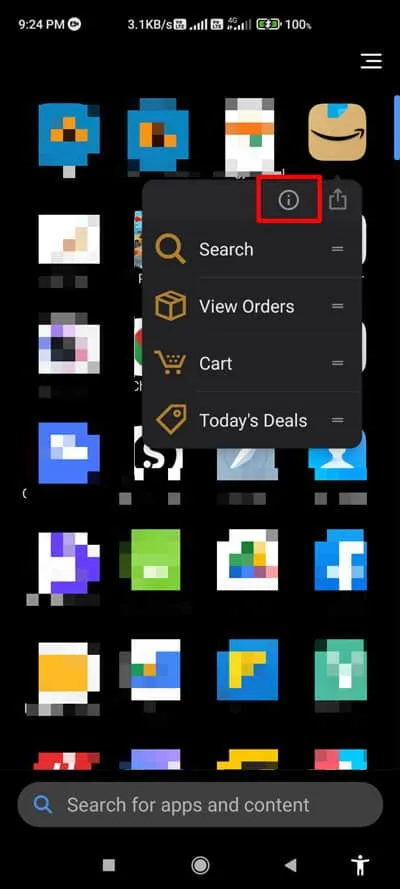
- Klik daarna op de optie “Gegevens wissen”.
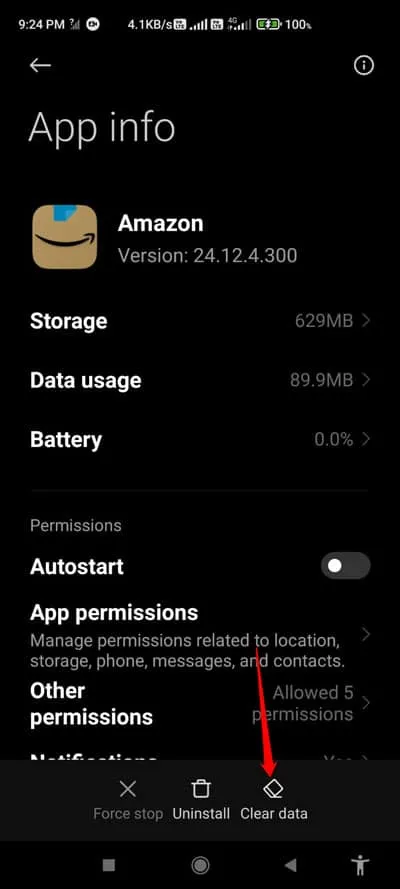
- Klik daarna op “Cache wissen”.
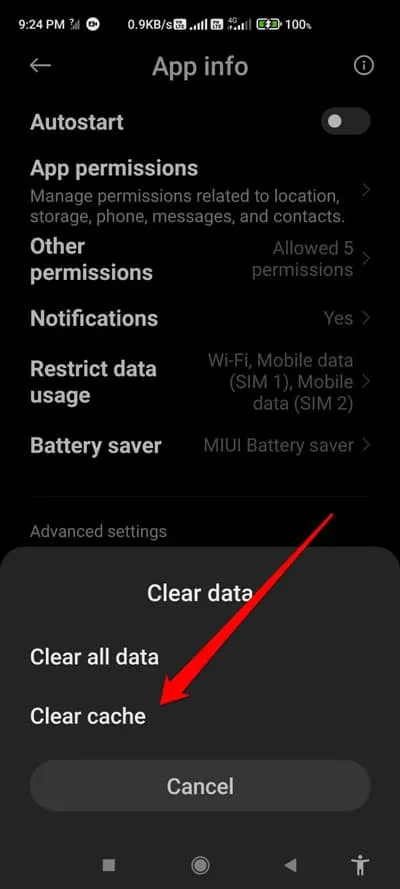
Dat is alles. Je hebt de cachebestanden van je Amazon-app gewist; dus nu voer je gewoon de applicatie uit en controleer je of de Amazon CS11-fout is opgelost of niet.
Oplossing 7: controleer de Amazon-server
Er is een mogelijkheid dat de Amazon-server niet beschikbaar is, daarom heb je dit probleem. U moet dus proberen te controleren of de Amazon-servers actief zijn. Om dit te controleren, moet u echter naar Downdetector/Amazon gaan en controleren of er andere gebruikers zijn die in de afgelopen 24 uur een servercrash hebben gemeld.
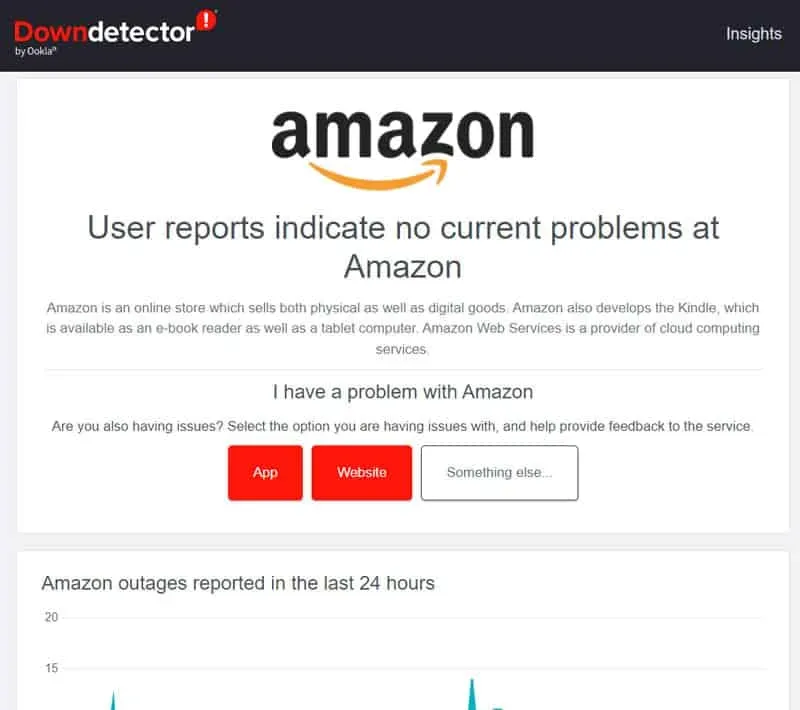
In de tussentijd moet u voor meer informatie de Amazon-functionarissen op Twitter volgen , aangezien de functionarissen hun gebruikers op Twitter altijd op de hoogte houden van lopende problemen met hun services.
Zodra de servers weer actief zijn, zult u merken dat de Amazon CS11-fout automatisch wordt verholpen.
Oplossing 8: neem contact op met Amazon-functionarissen
Als geen van de genoemde oplossingen u heeft geholpen de CS11-fout op te lossen, heeft u geen andere opties door contact op te nemen met Amazon-functionarissen. We raden u daarom aan contact op te nemen met Amazon-ondersteuning en het probleem uit te leggen door een klacht in te dienen. Daarna zullen ze echter zeker met een aantal geweldige oplossingen komen die u zullen helpen om van deze situatie af te komen.
Van de tafel van de auteur
Dus dat gaat allemaal over het oplossen van de Amazon CS11-fout. We hopen dat de eerder genoemde oplossingen u zullen helpen. Als u twijfels of vragen heeft over het onderwerp, kunt u hieronder reageren en ons dit laten weten.
Geef een reactie